Jei negalite įdiegti spausdintuvo dėl klaidos „Spausdinimo procesorius neegzistuoja“, toliau skaitykite toliau, kad sužinotumėte, kaip galite išspręsti problemą.
Spausdinimo procesorius yra papildinys (.DLL failas), kuris apdoroja spausdinimo užduoties duomenis iš spausdinimo spausdintuvo ir siunčia juos spausdinti. Todėl, jei negalite įdiegti arba prisijungti prie spausdintuvo, nes nėra spausdinimo procesoriaus, tai reiškia, kad susijęs DLL failas pavadinimu "winprint.dll" yra sugadintas arba jo nėra.
Žemiau rasite išsamias instrukcijas, kaip išspręsti problemą „Nepavyko įdiegti spausdintuvo – spausdinimo procesorius neegzistuoja“ naudojant kelis metodus.
Kaip pataisyti: „Spausdinimo procesoriaus nėra“ „Windows 10/8/7“ OS.
- Nuskaitykite ir pataisykite sugadintus sistemos failus.
- Pataisykite „Spausdinimo procesoriaus nėra“ registre.
- Atkurkite spausdinimo procesorių iš kito veikiančio kompiuterio.
1 būdas: nuskaitykite ir pataisykite sugadintus sistemos failus.
Spausdintuvo diegimo problemų gali kilti dėl sugadintų arba trūkstamų sistemos failų. Taigi pirmasis būdas ištaisyti klaidą „Spausdinimo procesorius neegzistuoja“ yra „Windows“ sistemos failų taisymas naudojant toliau pateiktas instrukcijas:
1. Atidarykite komandų eilutę kaip administratorius.
1. Paieškos laukelyje įveskite: cmd arba komandinė eilutė
2. Dešiniuoju pelės mygtuku spustelėkite komandinė eilutė (rezultatas) ir pasirinkite Vykdykite kaip administratorius.

2. Komandinės eilutės lange įveskite šią komandą ir paspauskite Įveskite:
- Dism.exe /Prisijungęs /Išvalymo vaizdas /Atkurti sveikatą
3. Būkite kantrūs iki DISM remonto komponentų parduotuvės. Kai operacija bus baigta (turėtumėte būti informuoti, kad komponentų saugyklos pažeidimas buvo ištaisytas), duokite šią komandą ir paspauskite Įeikite:
- SFC / SCANNOW
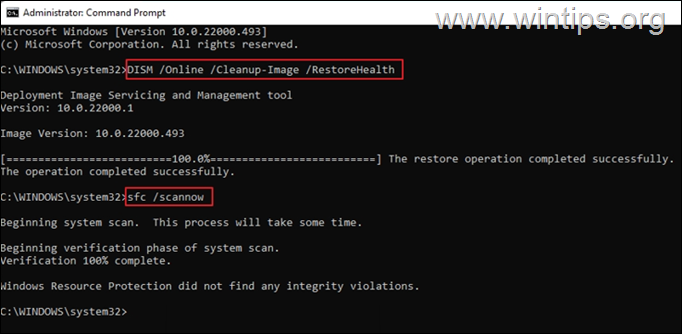
4. Kai SFC nuskaitymas baigtas, perkrauti tavo kompiuteris.
5. Paleidę iš naujo, pabandykite įdiegti spausdintuvą.
2 būdas: pataisykite klaidą „Spausdinimo procesorius neegzistuoja“ modifikuojant registrą.
Kitas būdas išspręsti klaidą "Spausdinimo rengyklė neegzistuoja" yra modifikuoti registrą, kaip paaiškinta toliau.
1 žingsnis. Sustabdykite Print Spooler paslaugą.
1a. Paspauskite Windows + R raktus atidaryti Bėk valdiklis.
1b. Tipas: paslaugos.msc ir paspauskite Įeikite.

2. Raskite ir dešiniuoju pelės mygtuku spustelėkite ant Spausdinimo rinkinys paslaugą ir pasirinkite Sustabdyti.
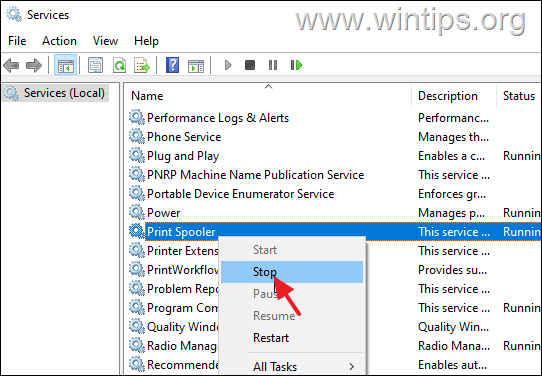
2 žingsnis. Sukurkite „Driver“ raktą registre, jei jo nėra.
1a. Paspauskite Windows  + R klavišus, kad įkeltumėte Bėk dialogo langas.
+ R klavišus, kad įkeltumėte Bėk dialogo langas.
1b.Tipas regedit ir pataikė Įeikite Norėdami atidaryti registro rengyklę. (Spustelėkite Taip pasirodžiusiame patvirtinimo ragelyje).

2. Registro rengyklės lange eikite į toliau pateiktą raktą: *
- HKEY_LOCAL_MACHINE\System\CurrentControlSet\Control\Print\Environments\Windows x64\Print Processors\winprint
* Pastaba: Jei naudojate 32 bitų „Windows“, eikite šiuo keliu:
- HKEY_LOCAL_MACHINE\SYSTEM\CurrentControlSet\Control\Print\Environments\Windows NT x86\Print Processors
3. Dabar pažiūrėkite į dešinę sritį ir patikrinkite, ar yra a Vairuotojas raktas su verte "winprint.dll". Jei vairuotojo raktas yra, praleisti prie kitas metodas. Jei ne, pereikite prie kito žingsnio, kad sukurtumėte raktą.
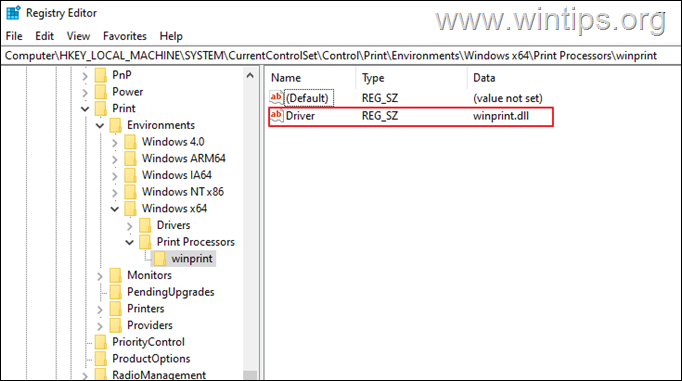
4a. Norėdami sukurti trūkstamą Vairuotojas Raktas, dešiniuoju pelės mygtuku spustelėkite tuščioje vietoje spustelėkite Nauja, ir tada pasirinkite Eilutės reikšmė.
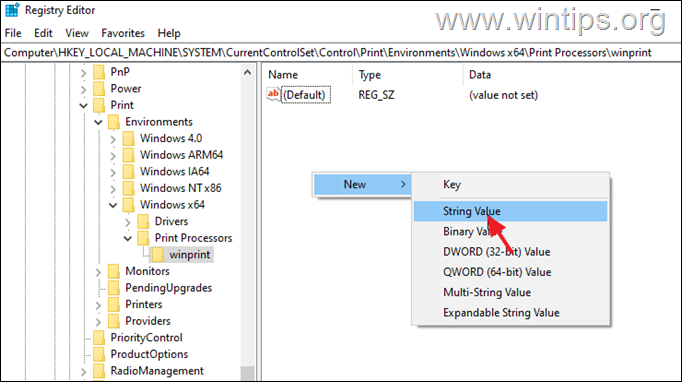
4b. Pavadinkite naują vertę Vairuotojas ir paspauskite Įeikite.
4c. Dabar dukart spustelėkite ant jo ir įveskite winprint.dll prie Vertės duomenys. Paspauskite Gerai Pereiti.
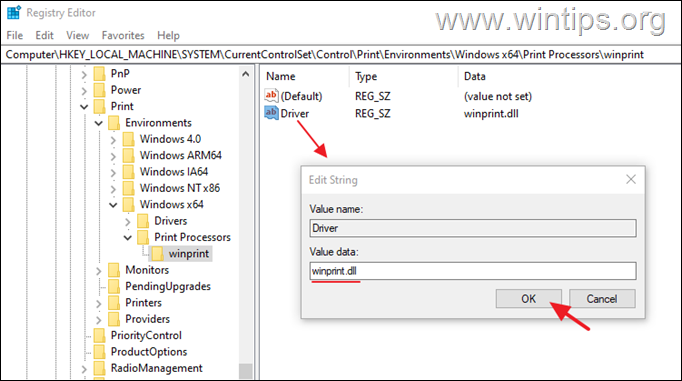
7.Uždaryti registro redaktorius.
8.Pradėti į Spausdinimo rinkinys Paslaugos ir bandykite dar kartą įdiegti spausdintuvą.
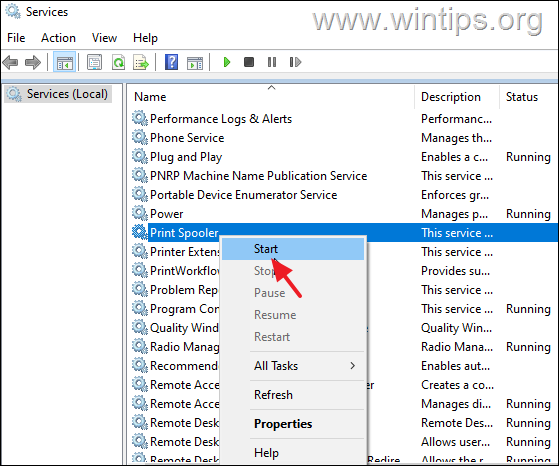
3 būdas: pakeiskite spausdinimo procesoriaus DLL failą iš veikiančio kompiuterio.
Klaida „Spausdinimo procesorius neegzistuoja“, kai su juo susijęs DLL failas „winprint.dll“ yra pažeistas arba jo nėra. Tokiu atveju turite atkurti 'winprint.dll' failą iš kito veikiančio kompiuterio. *
* Svarbu: Jei norite taikyti šio metodo veiksmus, turite turėti kitą kompiuterį su ta pačia operacine sistema, kaip ir kompiuteryje su klaida „Spausdinimo procesoriaus nėra“.
1 žingsnis. Nukopijuokite winprint.dll iš veikiančio kompiuterio:
Tinkamai veikiančiame kompiuteryje prijunkite USB atmintinę ir atlikite toliau nurodytus veiksmus.
1. Atidarykite Explorer, tada eikite į šį aplanką:
- C:\Windows\System32\spool\prtprocs\x64
2. Nukopijuokite failą winprint.dll failą į a USB „flash drive“ / diskas.
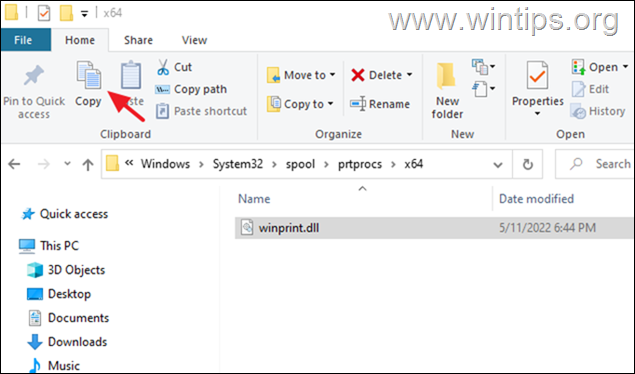
3. Išimkite USB diską ir tęskite 2 veiksmą, kad atkurtumėte pažeistą spausdinimo procesoriaus DLL failą.
2 žingsnis. Pakeiskite winprint.dll probleminiame kompiuteryje:
Kompiuteryje su klaida „Spausdinimo procesorius“:
1. Prijunkite USB atmintinę su winprint.dll nukopijuotas iš veikiančio kompiuterio.
2.Sustabdyti į Spausdinimo rinkinys paslauga (žr. 1 veiksmo instrukcijas metodas-2 aukščiau)
3. Eikite į tą patį aplanką, kaip nurodyta aukščiau:
- C:\Windows\System32\spool\prtprocs\x64
4. Ištrinti į winprint.dll failą, jei yra.
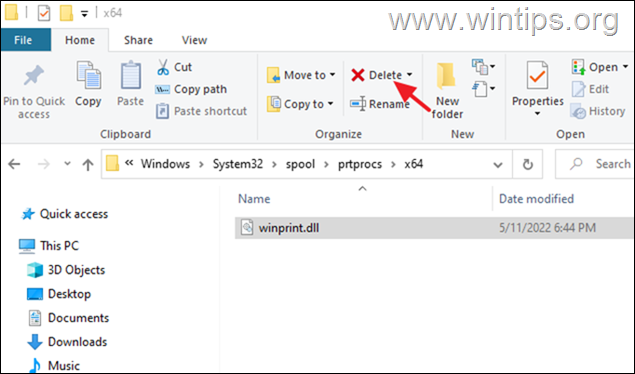
5.Kopijuoti į winprint.dll iš USB atmintinės į tą patį aplanką.
6.Pradėti į Spausdinimo rinkinys paslauga.
7. Perkrauti kompiuterį ir pabandykite įdiegti spausdintuvą.
Viskas! Kuris metodas jums pasiteisino?
Leiskite man žinoti, ar šis vadovas jums padėjo, palikdami komentarą apie savo patirtį. Prašome pamėgti ir pasidalinti šiuo vadovu, kad padėtumėte kitiems.